小熊派BearPi-HM nano开发板 -- 编译环境搭建
笔记:小熊派BearPi-HM nano -- 编程环境搭建本文主要记录小熊派BearPi-HM nano的编译环境的搭建(编译环境:windows和Ubuntu两个系统的搭建)
- 📚课前准备
- 安装教程
-
- 参考资料
applications/BearPi/BearPi-HM_Nano/docs/quick-start/BearPi-HM_Nano开发搭建环境.md · 小熊派开源社区/BearPi-HM_Nano - Gitee.com ![]() https://gitee.com/bearpi/bearpi-hm_nano/blob/master/applications/BearPi/BearPi-HM_Nano/docs/quick-start/BearPi-HM_Nano%E5%BC%80%E5%8F%91%E6%90%AD%E5%BB%BA%E7%8E%AF%E5%A2%83.mdPowerPoint 演示文稿 (gitee.com)
https://gitee.com/bearpi/bearpi-hm_nano/blob/master/applications/BearPi/BearPi-HM_Nano/docs/quick-start/BearPi-HM_Nano%E5%BC%80%E5%8F%91%E6%90%AD%E5%BB%BA%E7%8E%AF%E5%A2%83.mdPowerPoint 演示文稿 (gitee.com)![]() https://gitee.com/bearpi/bearpi-hm_nano/raw/master/applications/BearPi/BearPi-HM_Nano/docs/board/%E8%AF%BE%E7%A8%8B%E9%85%8D%E5%A5%97PPT/2_%E5%BC%80%E5%8F%91%E7%8E%AF%E5%A2%83%E6%90%AD%E5%BB%BA.pdf
https://gitee.com/bearpi/bearpi-hm_nano/raw/master/applications/BearPi/BearPi-HM_Nano/docs/board/%E8%AF%BE%E7%A8%8B%E9%85%8D%E5%A5%97PPT/2_%E5%BC%80%E5%8F%91%E7%8E%AF%E5%A2%83%E6%90%AD%E5%BB%BA.pdf
- 📝听课记录
- 编程环境搭建概述
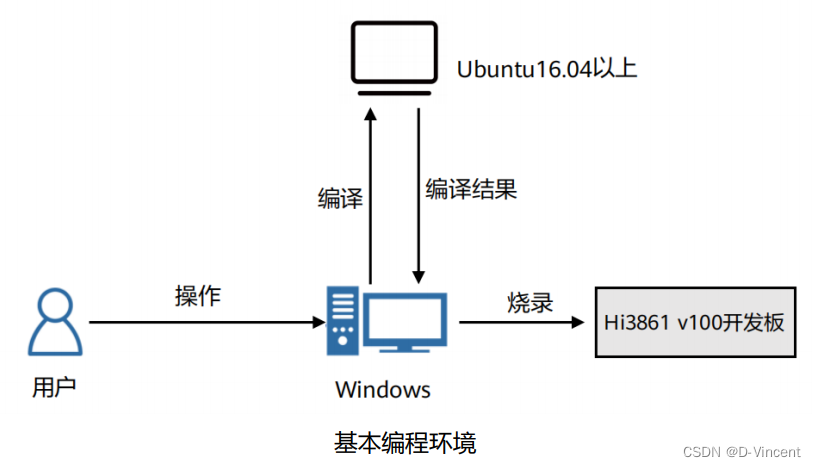
目前,鸿蒙的编译时在Linux系统下进行的,因此跟一般的嵌入式开发类似,需要配置如下图所示的编辑编译环境:
-
-
- Windows环境软件准备
- 1. CH340驱动安装
- Windows环境软件准备
-
Bearpi-Nano开发板采用 USB-TypeC 转串口的CH340芯片,因此需要安装CH340芯片驱动,一般而言插上去系统会自动联网搜索并安装,只需等待几分钟,便可以在系统设备管理器看到识别出来的USB-SERIAL CH340 端口号
-
-
-
- 2.终端工具MobaXterm
-
-
MobaXTerm可以用来连接Ubuntu系统,和连接开发板。下载直接官网下载ji'g
-
-
-
- 3.虚拟机VMware
-
-
以下两款虚拟机的功能是一样的,在这里以VMware为例,来介绍虚拟机的安装和使用。 虚拟机的安装过程比较简单,几乎全部按默认即可。下载直接官网下载即可。
-
-
-
-
- VMware
- VirtualBox
- 4.下载ubuntu系统
-
-
-
由于当前鸿蒙系统的编译环境是Linux,因此需要下载一个ubuntu系统作为编译主机。有两种选择:
选择一:直接下载全部环境都配好的全量环境:Ubuntu-20.04-ohos.rar(8.16G)
选择二:只下载基本环境,后续再自己配置鸿蒙编译环境: Ubuntu-20.04.rar(3.75G)(官网下载)
-
-
-
-
- 步骤1:下载完解压,找到 .vmx 文件双击打开即可
-
-
-
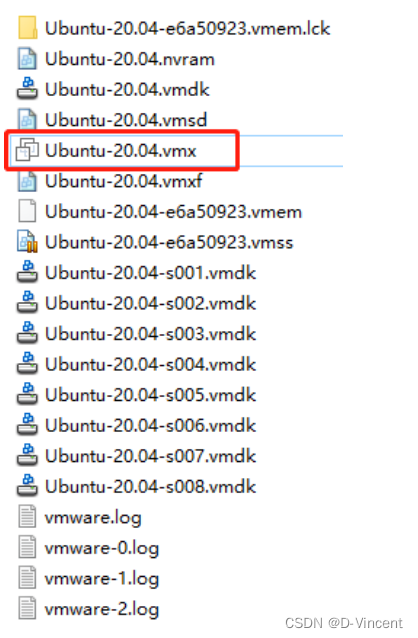
-
-
-
-
- 步骤2:打开之后,建议将虚拟机的设备配置为以下
-
-
-
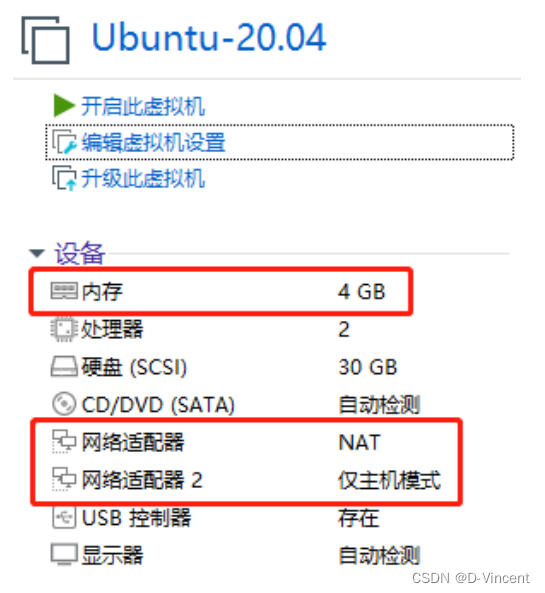
内存配置根据自己电脑情况配置调整大小 密码:123456 如果启动时遇到,选择默认的”我已复制虚拟机“即可
-
-
-
- 5.vsCode安装
-
-
点击下载(Visual Studio Code - Code Editing![]() https://code.visualstudio.com/)
https://code.visualstudio.com/)
-
-
-
-
- 安装VScode后接下来需要在VScode安装ssh插件
-
-
-
ssh 插件,让vsCode连接到 ubuntu,编辑ubuntu中的源码。
-
-
-
-
-
- 在vsCode安装插件非常简单,直接点击左侧栏的扩展,搜索所需插件,点击安装即可。
-
-
-
-
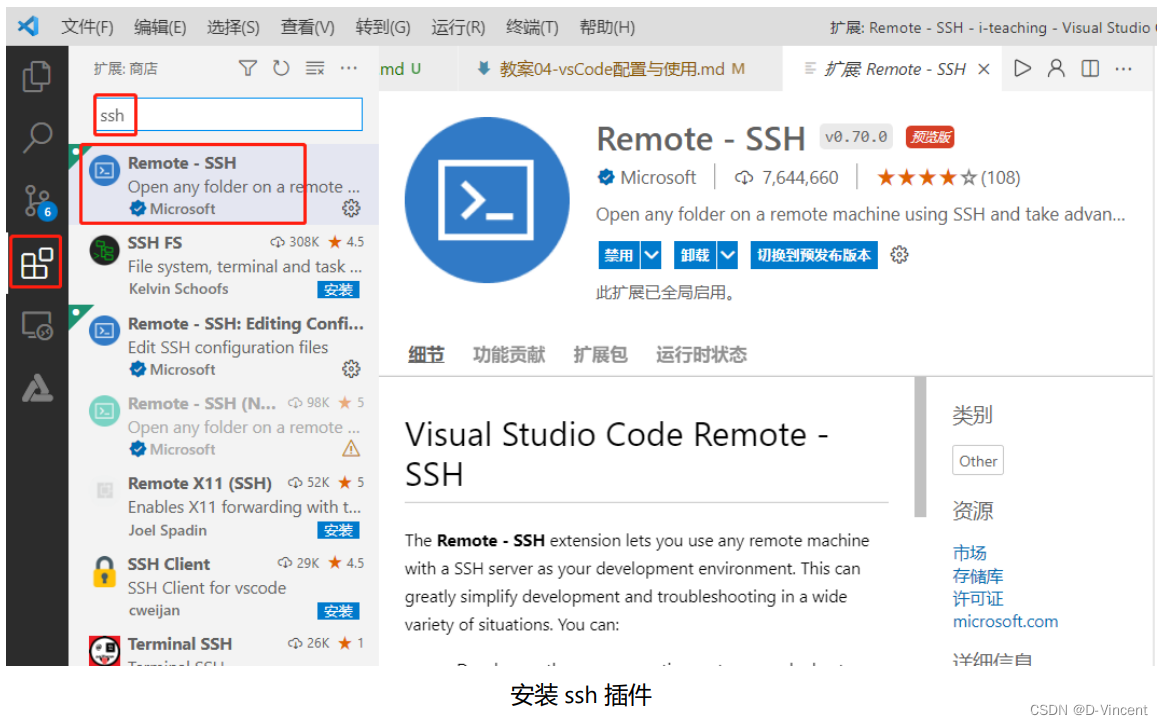
-
-
- Ubuntu编程环境 -- 全量环境系统不需再次部署编译环境,不过建议再次操作一次
-
ubuntu环境的配置比较复杂,如果按2.4小结下载了全量环境 Ubuntu-20.04-ohos.rar(8.16G)(文件分享 (weiyun.com)) 的话,由于这是一个配置好了鸿蒙编译环境的ubuntu系统,那么就直接下载完启动就可以使用了,否则,如果下载的是纯净的ubuntu环境,则需要逐步做下面的操作。
-
-
-
- 1.从网盘(文件分享 (weiyun.com))(Ubuntu环境)如下软件,并将他们放到ubuntu系统中的家目录下:
-
-
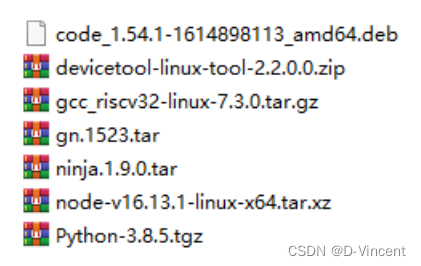
-
-
-
- 2.逐个安装软件
- 准备node(node是npm的运行环境,hpm需要由npm安装)
- 1.解压node
- 准备node(node是npm的运行环境,hpm需要由npm安装)
- 2.逐个安装软件
-
-

xz --decompress node-v16.13.1-linux-x64.tar.xz tar xvf node-v16.13.1-linux-x64.tar
-
-
-
-
-
- 2. 配置node
- 进入node解压目录的 bin/ 文件夹,并配置环境变量 PATH:
- 2. 配置node
-
-
-
-

cd node-v16.13.1-linux-x64/bin/ echo "export PATH=`pwd`:$PATH" >> ~/.bashrc source ~/.bashrc
-
-
-
-
-
-
- 进入node解压目录的 lib/ 文件夹,并配置环境变量 LD_LIBRARY_PATH:
-
-
-
-
-

cd node-v16.13.1-linux-x64/lib/ echo "export LD_LIBRARY_PATH=`pwd`:$LD_LIBRARY_PATH" >> ~/.bashrc source ~/.bashrc
-
-
-
-
-
-
- 测试是否配置成功:
-
-
-
-
-
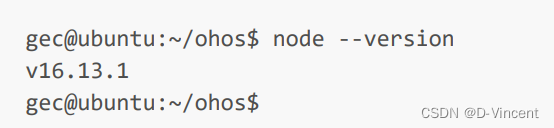
gec@ubuntu:~/ohos$ node --version v16.13.1 gec@ubuntu:~/ohos$
-
-
-
-
- 准备gcc_riscv32(这是Hi3861交叉编译工具)
- 1. 解压gcc_riscv32
- 准备gcc_riscv32(这是Hi3861交叉编译工具)
-
-
-

tar xzvf gcc_riscv32-linux-7.3.0.tar.gz
-
-
-
-
-
- 2. 配置gcc_riscv32
- 进入gcc_riscv32解压目录的 bin/ 文件夹,并配置环境变量 PATH:
- 2. 配置gcc_riscv32
-
-
-
-
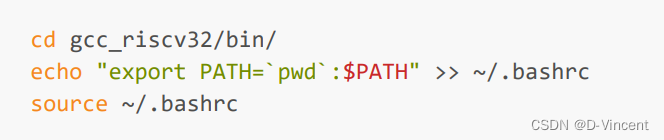
cd gcc_riscv32/bin/ echo "export PATH=`pwd`:$PATH" >> ~/.bashrc source ~/.bashrc
-
-
-
-
-
-
- 进入gcc_riscv32解压目录的 lib/ 文件夹,并配置环境变量 LD_LIBRARY_PATH:
-
-
-
-
-

cd gcc_riscv32/lib/ echo "export LD_LIBRARY_PATH=`pwd`:$LD_LIBRARY_PATH" >> ~/.bashrc source ~/.bashrc
-
-
-
-
-
-
- 检测gcc-riscv32是否安装配置成功:
-
-
-
-
-
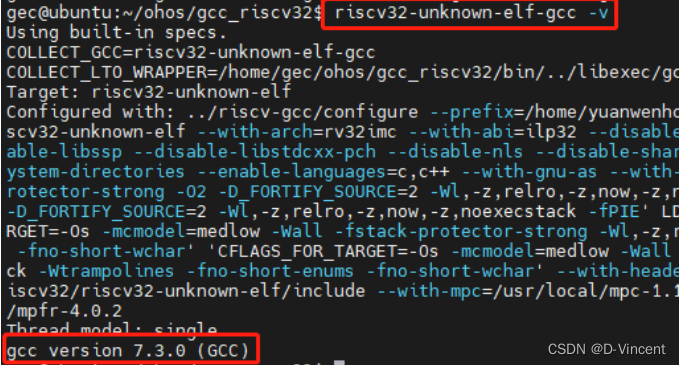
-
-
-
-
- 准备gn、ninja和scons(它们是openHarmony工程管理工具)
-
-
-
a. 直接使用编译器gcc编译 b. make+Makefile c. cmake+CMakeList.txt ==> Makefile +make d. ninja + *.ninja e. gn + *.gn/*.gni ==> *.ninja + ninja
-
-
-
-
-
- 1. 解压gn.1523,进入gn解压目录,并配置环境变量 PATH:
-
-
-
-
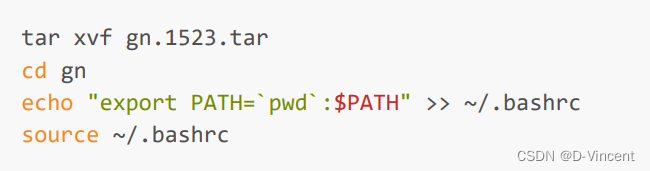
tar xvf gn.1523.tar cd gn echo "export PATH=`pwd`:$PATH" >> ~/.bashrc source ~/.bashrc
-
-
-
-
-
- 2. 解压ninja,进入ninja解压目录,并配置环境变量 PATH:
-
-
-
-
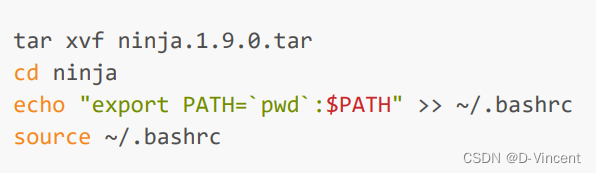
tar xvf ninja.1.9.0.tar cd ninja echo "export PATH=`pwd`:$PATH" >> ~/.bashrc source ~/.bashrc
-
-
-
-
-
- 3. 下载并安装scons:
-
-
-
-

sudo apt install scons
-
-
-
-
- 准备curl、zlib和python-3.8(hpm编译需要python环境支持)
- 1. 安装curl 和 zlib:
- 准备curl、zlib和python-3.8(hpm编译需要python环境支持)
-
-
-
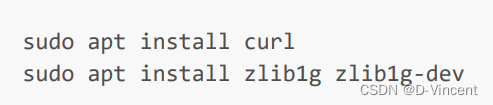
sudo apt install curl sudo apt install zlib1g zlib1g-dev
-
-
-
-
-
- 2. 解压Python-3.8.5.tgz:
-
-
-
-

tar xzvf Python-3.8.5.tgz
-
-
-
-
-
- 3. 配置Python,将安装路径指定为源码目录下的build文件夹:
-
-
-
-

mkdir build/ ./configure --prefix="`pwd`/build"
-
-
-
-
-
- 4. 编译并安装python:
-
-
-
-
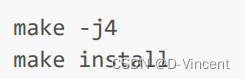
make -j4 make install
-
-
-
-
-
- 5. 部署Python:
- 进入Python-3.8.5/build/bin,并配置环境变量 PATH和设定系统命令路径:
- 5. 部署Python:
-
-
-
-
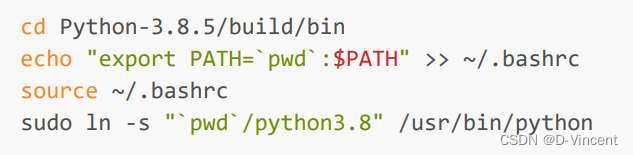
cd Python-3.8.5/build/bin echo "export PATH=`pwd`:$PATH" >> ~/.bashrc source ~/.bashrc sudo ln -s "`pwd`/python3.8" /usr/bin/python
-
-
-
-
-
-
- 进入Python-3.8.5/build/lib,并配置环境变量 LD_LIBRARY_PATH:
-
-
-
-
-

cd Python-3.8.5/build/lib echo "export LD_LIBRARY_PATH=`pwd`:$LD_LIBRARY_PATH" >> ~/.bashrc source ~/.bashrc
-
-
-
-
- 安装 npm 和 hpm(基于npm的hpm是harmonyOS的组件包和发行版管理工具)
-
-
-
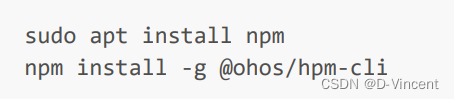
sudo apt install npm npm install -g @ohos/hpm-cli
-
-
-
-
- 安装必要python组件包
-
-
-
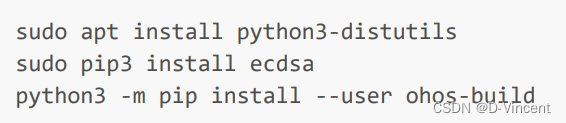
sudo apt install python3-distutils sudo pip3 install ecdsa python3 -m pip install --user ohos-build
更多推荐
 已为社区贡献1条内容
已为社区贡献1条内容






所有评论(0)